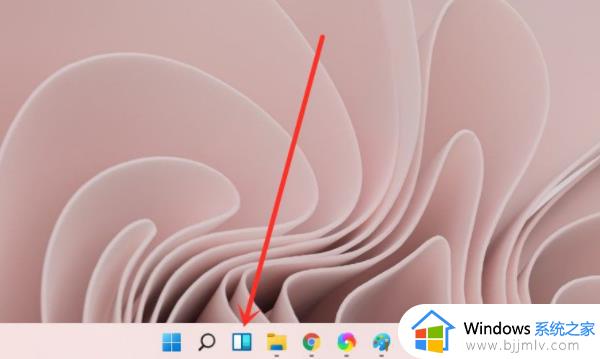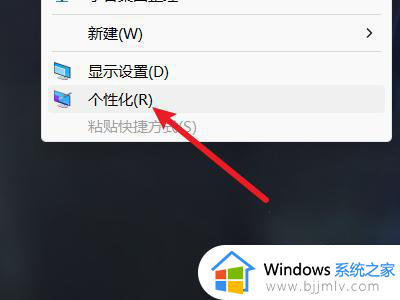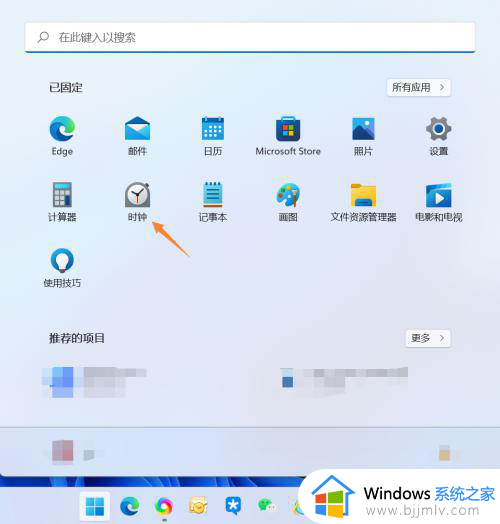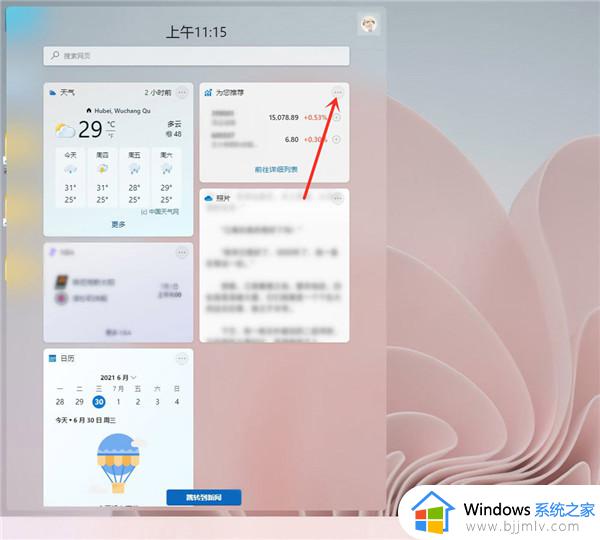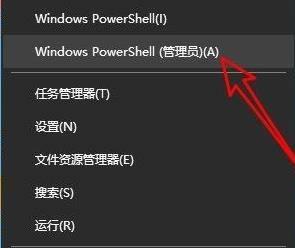win11桌面小插件哪里删除 win11桌面插件怎么关闭
更新时间:2024-03-04 14:59:00作者:jkai
在win11操作系统中,桌面插件为小伙伴们提供了丰富多样的信息和功能,让我们的工作和生活变得更加便捷。然而,有些小伙伴可能会觉得桌面插件过多,导致桌面显得杂乱无章,影响到我们的使用体验,那么win11桌面小插件哪里删除呢?今天小编就给大家介绍一下win11桌面插件怎么关闭,快来一起看看吧。
具体方法
1、在桌面空白位置右键,点击打开个性化。
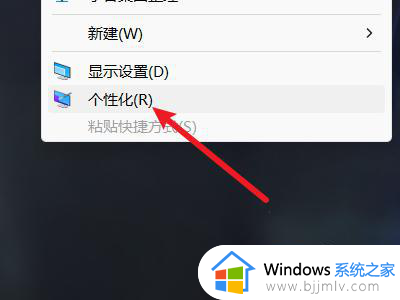
2、找到任务栏选项,点击打开。
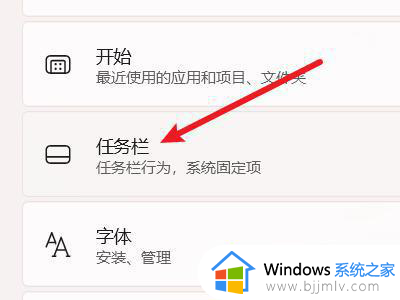
3、在任务栏设置中找到小组件选项。
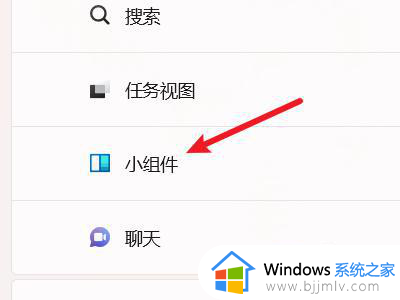
4、点击右侧的开关,将小组件关闭即可。
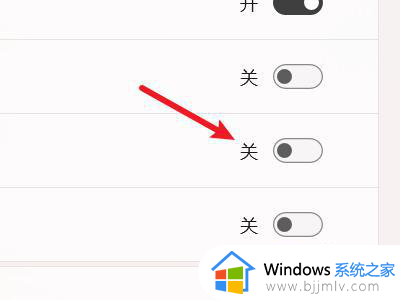
以上全部内容就是小编带给大家的win11桌面插件关闭方法详细内容分享啦,小伙伴们如果你们有需要的话,可以跟着小编一起来看看吧。